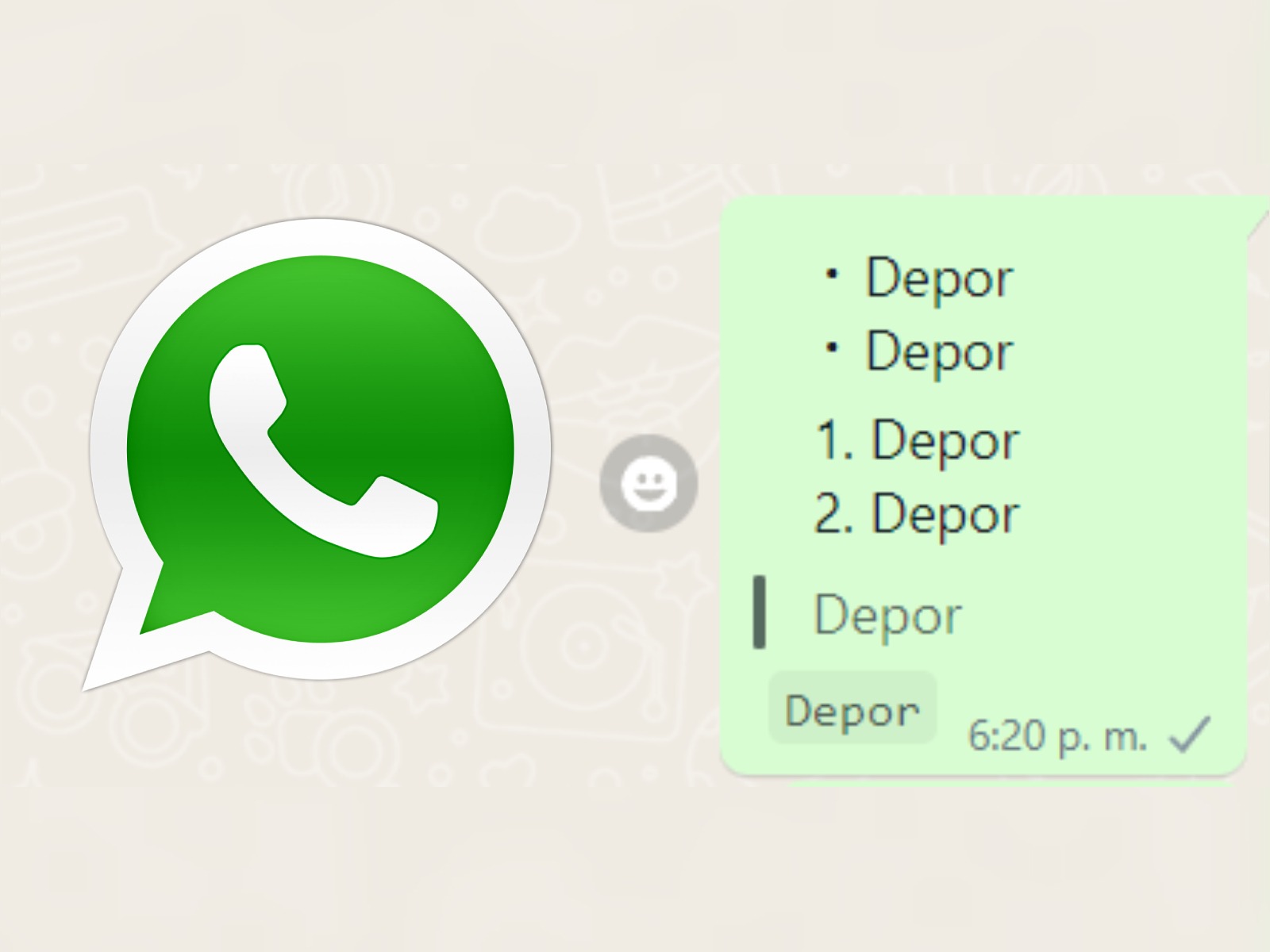Millones de usuarios de WhatsApp Messenger en algún momento han utilizado los formatos de texto “Negrita”, “Cursiva”, “Tachado” y “Monoespaciado”. La referida app de mensajería rápida anunció hace tiempo que iban a salir tres nuevos formatos, pero hasta la presente fecha no se ha publicado nada.
Se filtraron imágenes oficiales de los tres nuevos formatos de texto, pero en el aplicativo móvil todavía no se pueden utilizar, de hecho, primero llegaron a la versión beta de WhatsApp Web, hablamos de las “Listas”, “Citas” y “Bloques de código”.
MIRA: Los pasos para archivar todos tus chats de WhatsApp en tres pasos
En Depor te enseñaremos a utilizar cada uno de estos formatos con sus respectivos códigos, pero debes tener cuidado al momento de enviarlos, ya que solamente serán visibles para quienes estén chateando a través de la beta de WhatsApp Web.
Así puedes utilizar los nuevos formatos de texto en WhatsApp Web
- Primero, migra a la versión beta de WhatsApp Web.
- Para hacerlo abre la página y vincula tu cuenta escaneando el código QR.
- Ahora, presiona los tres puntos > “Configuraciones” > Desplázate hacia abajo y toca la opción “Ayuda” > Marca la casilla “Unirme a la versión beta”.
- Luego, actualiza la página con F5.
- Listo, el siguiente paso es acceder a cualquier conversación para que coloques los códigos en el campo de texto.
- Listas enumeradas: escribe lo siguiente: número 1, punto, espacio y el texto (1. palabra), sin los paréntesis por supuesto. Luego pulsa las teclas Shitf + Enter para empezar a enumerar.
- Listas sin enumerar: guion medio, espacio y el texto (- palabra). También funciona asterisco, espacio y el texto (* palabra).
- Citas: signo mayor, espacio y el texto (> palabra).
- Bloques de código: comilla, espacio y el texto (`palabra`).
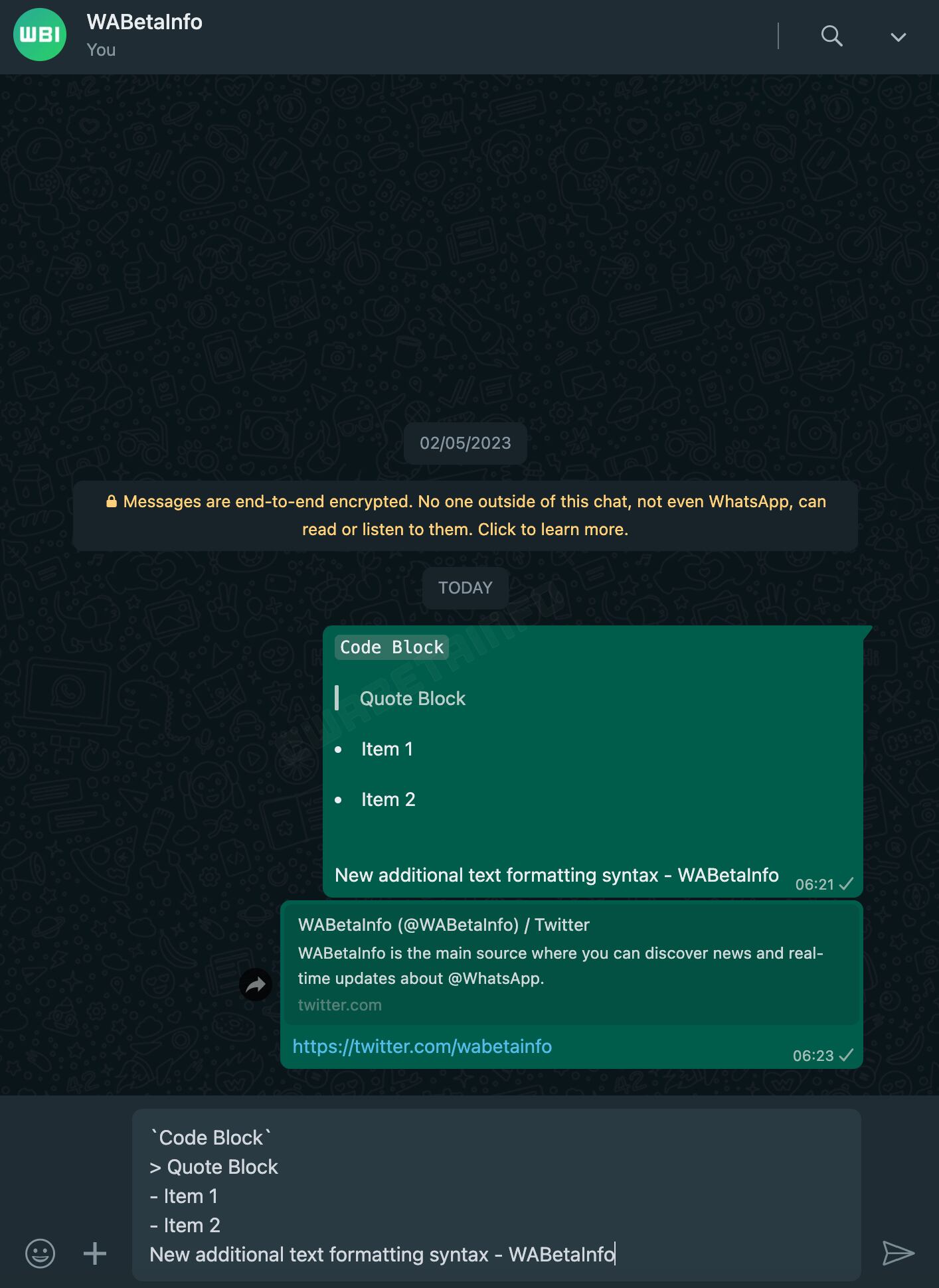
Cómo saber qué decía un mensaje editado en WhatsApp
- Lo primero que debes saber es que necesitas una aplicación de terceros.
- Eso quiere decir que es necesario descargar de Google Play la app denominada WAMR.
- Esta es totalmente gratuita y solo debes darle permiso para que acceda a tus notificaciones de WhatsApp.
- Es posible que te pregunte de qué aplicación deseas que guarde las notificaciones.
- Podrás encontrar Gmail, Messenger, Facebook, Instagram, pero el que nos interesa es WhatsApp.
- Cuando termines de configurarlo a tu gusto, solo espera que tu amigo se conecte y te escriba.
- Si este termina por editar el mensaje de WhatsApp, automáticamente WAMR te mostrará si el texto ha sido cambiado o no.
- Recuerda que es necesario que tu celular no se encuentre en “modo silencioso” o en “modo avión” e incluso evita usar el “No molestar”.
- De lo contrario no podrá capturar el mensaje original antes de haber sido modificado.
- Solo de esa manera podrás ver qué es lo que escribió tu amigo antes de editar el mensaje en WhatsApp.
¿Te gustó esta nueva información sobre WhatsApp? ¿Aprendiste un truco útil? Esta aplicación está llena de ‘secretos’, códigos, atajos y novedosas herramientas que puedes seguir probando y solo necesitarás entrar al siguiente enlace para más notas de WhatsApp en Depor, y listo. ¿Qué esperas?